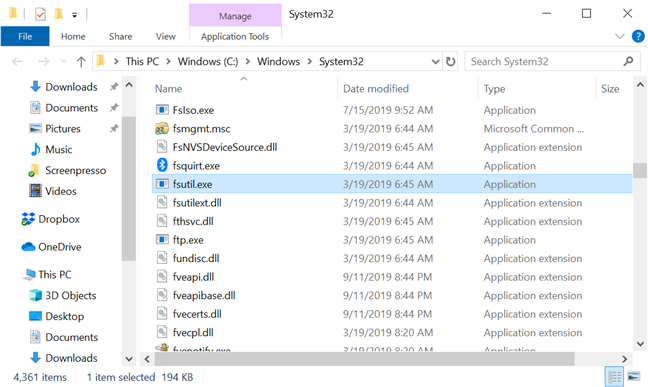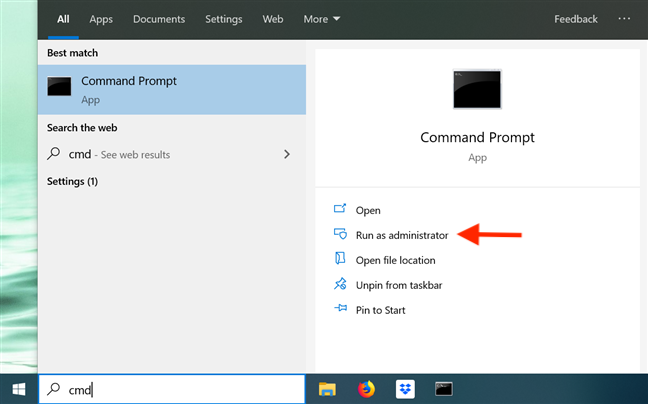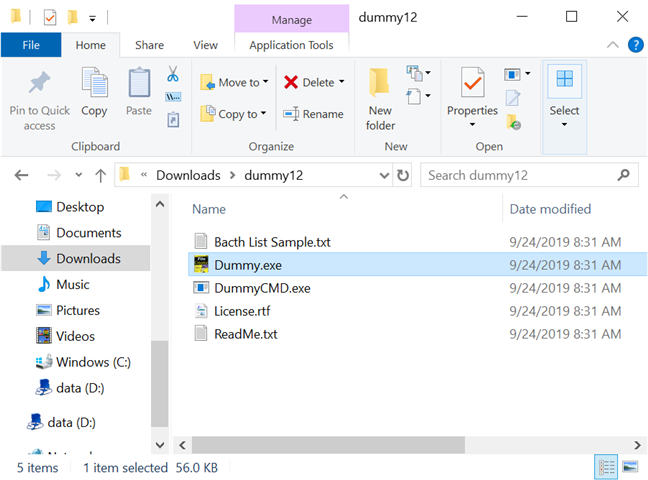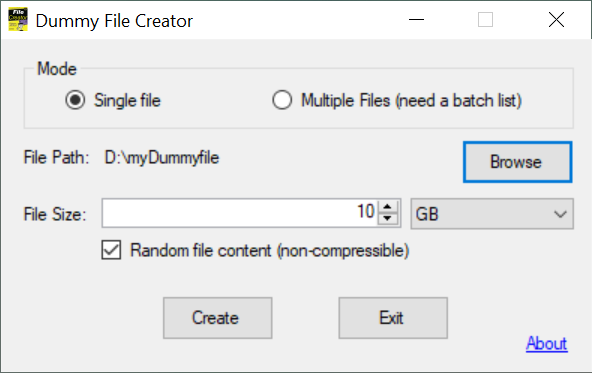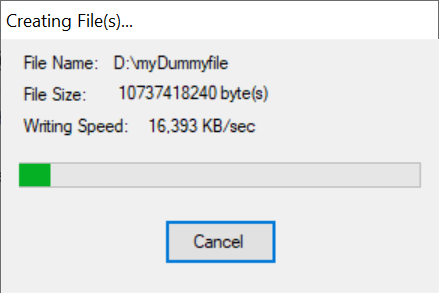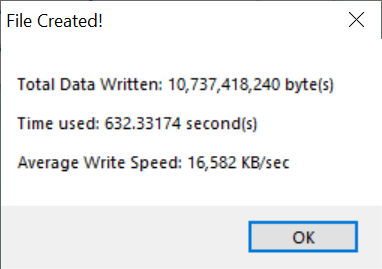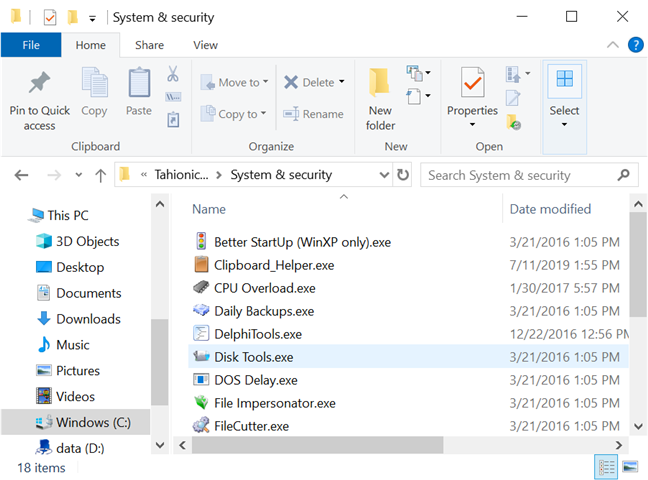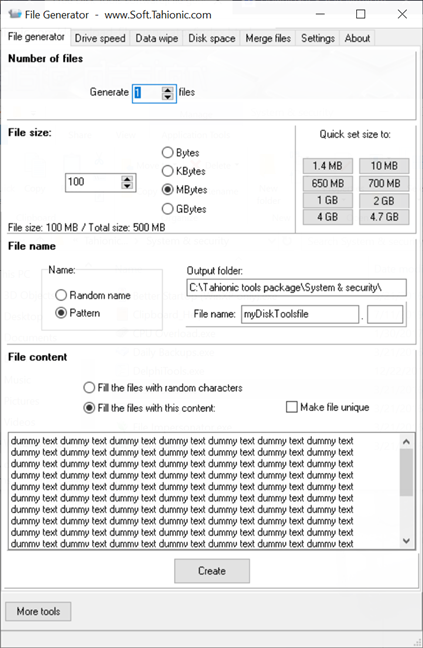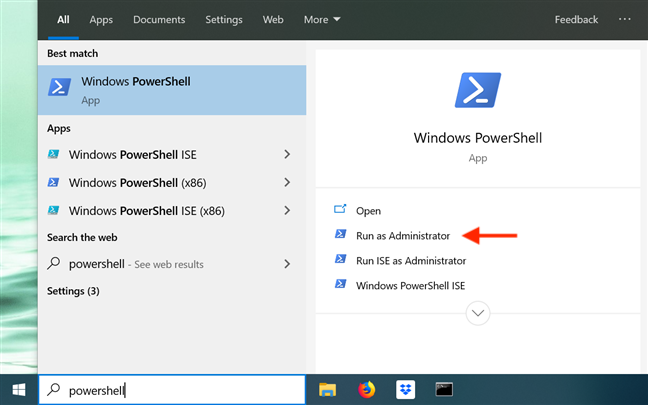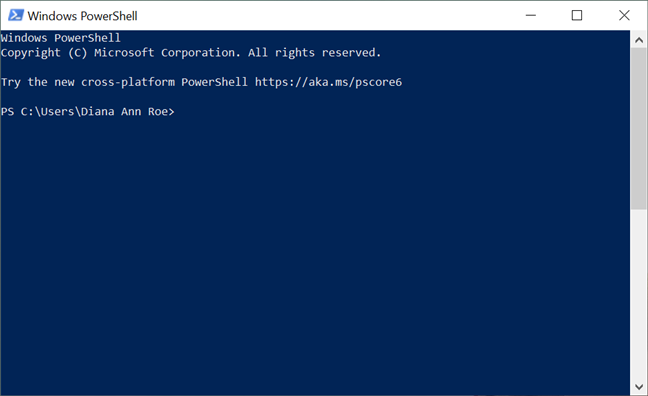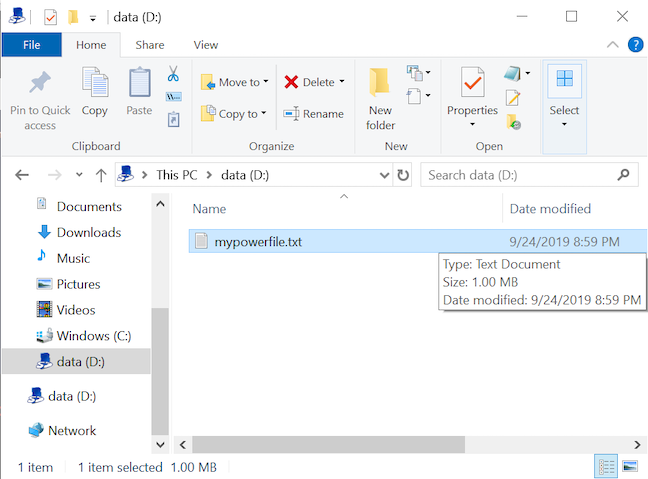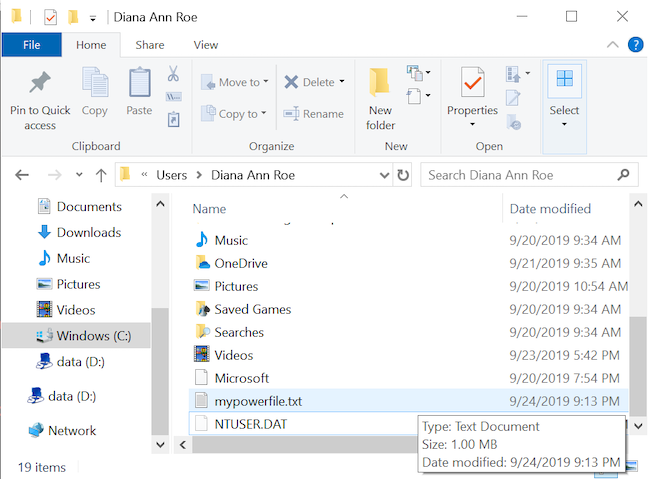في حين أن معظم المستخدمين العاديين قد يواجهون مشكلات في فهم الحاجة إلى إنشاء ملفات وهمية عشوائية بحجم معين ، يعرف المهوسون ومطورو البرامج والمستخدمون المتميزون لماذا يمكن أن تكون هذه الملفات مفيدة في بعض الأحيان. يمكنك استخدام الملفات الوهمية لمعرفة ما إذا كانت هناك أي قطاعات تالفة على محرك الأقراص الثابتة ، أو لاختبار سرعة الشبكة ، أو للتأكد من حذف الملفات الموجودة على جهاز الكمبيوتر أو الجهاز بعد الاسترداد. بغض النظر عن أسبابك ، إليك أربع طرق لإنشاء مثل هذه الملفات في أي إصدار حديث من Windows:
محتويات
- 1. قم بإنشاء ملف وهمي باستخدام الأمر fsutil
- 2. قم بإنشاء ملف وهمي عشوائي باستخدام Dummy File Creator
- 3. قم بإنشاء ملف وهمي عشوائي باستخدام Disk Tools
- 4. قم بإنشاء ملف وهمي عشوائي باستخدام PowerShell
- ما هي الطريقة التي تجدها أسهل؟
1. قم بإنشاء ملف وهمي باستخدام الأمر fsutil
تتضمن جميع إصدارات Windows منذ Vista ملفًا قابلاً للتنفيذ يسمى fsutil.exe . في Windows 10 ، يمكنك العثور عليه في المجلد "C: \ Windows \ System32" .
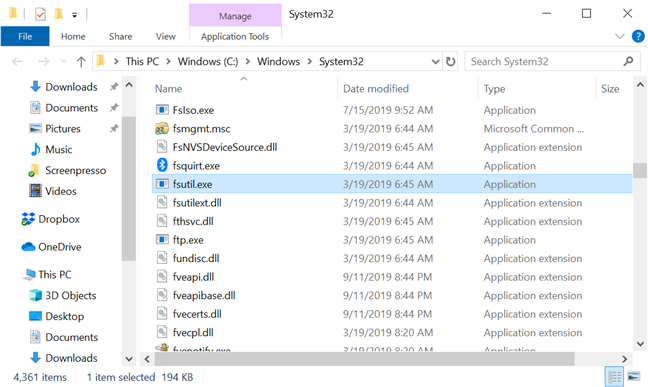
المجلد الذي يحتوي على fsutil القابل للتنفيذ
Fsutil.exe هي أداة قوية لإدارة الأقسام والأحجام. من بين العديد من الأشياء الأخرى ، يمكنك أيضًا استخدامه لإنشاء ملفات وهمية من أي حجم بسرعة من موجه الأوامر .
هناك العديد من الطرق لتشغيل موجه الأوامر ، لكننا نفضل إدخال "cmd" في حقل البحث بشريط المهام ، ثم النقر فوق موجه الأوامر أو النقر فوقه . إذا كنت تنوي إنشاء ملفات وهمية عشوائية في مجلد نظام محمي (مثل محرك الأقراص C ) ، فاضغط على "تشغيل كمسؤول" بدلاً من ذلك.
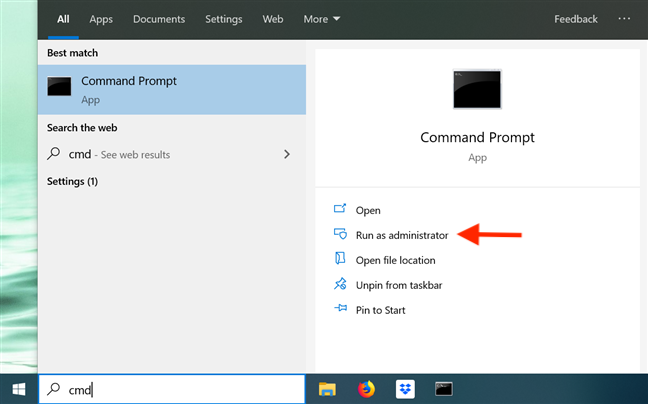
افتح موجه الأوامر من شريط المهام
بمجرد فتح موجه الأوامر ، اكتب fsutil واضغط على Enter لرؤية قائمة بالأوامر التي تدعمها هذه الأداة. هناك العديد من المعلمات التي يمكنك استخدامها. يمنحك هذا فقط طعمًا لما يمكن أن يفعله fsutil.exe . يمكنك العثور على معلومات كاملة حول قدراتها في وثائقها الرسمية على TechNet .

قائمة الأوامر التي يدعمها fsutil
هناك أمران يمكنك إدخالهما في موجه الأوامر لإنشاء ملف وهمي:
- إنشاء ملف fsutil حجم اسم ملف جديد
- إنشاء ملف fsutil حجم اسم مسار جديد
استبدل اسم الملف بالاسم الذي تريده للملف الوهمي. يمكنك اختيار إضافة امتداد أم لا ، لأن هذا لا يؤثر على العملية. استبدل الحجم بالحجم الذي تريده لملفك الوهمي. الحجم يقاس بالبايت. قد يكون من الأسهل استخدام محول عبر الإنترنت لمساعدتك في تحديد الحجم الذي تفضله.
الفرق بين الأمرين هو أن الأمر الثاني يسمح لك بتحديد مكان تخزين ملفك بدقة ، عن طريق استبدال المسار بموقع من اختيارك على جهازك.
الآن بعد أن تجاوزنا الجزء النظري ، دعنا نرى كيف يعمل هذا عمليًا. أنشأنا أولاً ملفًا يسمى myfile.exe بحجم 10 ميغا بايت أو 10485760 بايت. لإنشائه ، أدخلنا الأمر التالي: fsutil file createnew myfile.exe 10485760

إنشاء ملف باستخدام الأمر الأول
كما رأينا أعلاه ، إذا استخدمت الأمر الأول ولم تحدد مسارًا ، فسيتم إنشاء الملف في مجلد ملف تعريف المستخدم الخاص بك. في حالتنا ، تم تخزينه في C: UsersDiana Ann Roe . ثم أنشأنا ملفًا آخر بحجم 2 ميغا بايت ، هذه المرة باستخدام مسار محدد وبدون امتداد. أدخلنا : fsutil file createenew D: myfile 2097152

إنشاء ملف باستخدام الأمر الثاني
أحد الجوانب التي يجب ملاحظتها هو أن الملفات التي تم إنشاؤها باستخدام fsutil.exe فارغة. لا يوجد محتوى بالداخل.
2. قم بإنشاء ملف وهمي عشوائي باستخدام Dummy File Creator
إذا كنت تريد ملفات وهمية ذات محتوى عشوائي ، أو إذا كنت غير مرتاح لموجه الأوامر ، فعليك التفكير في استخدام تطبيقات الطرف الثالث. أداة مجانية وسهلة الاستخدام هي Dummy File Creator .
يمكنك الاختيار بين المثبت والأرشيف. نوصيك بالحصول على الأرشيف واستخراجه في مكان ما على جهاز الكمبيوتر الخاص بك. بعد ذلك ، قم بتشغيل ملف Dummy.exe . إذا كنت ترغب في إنشاء ملفات على محرك أقراص النظام ( C:) ، فانقر بزر الماوس الأيمن أو اضغط مع الاستمرار وحدد "تشغيل كمسؤول " ، أو يقوم البرنامج بإرجاع خطأ عندما يحاول إنشاء ملفاتك.
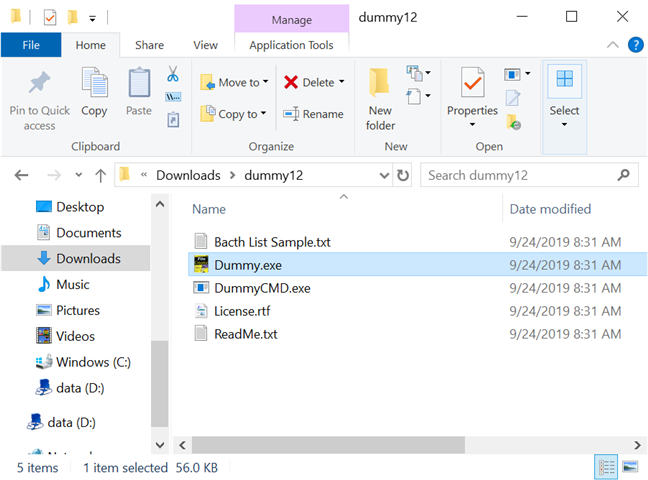
قم بتشغيل Dummy.exe لبدء إنشاء ملفات وهمية
بينما في حاجة إلى تغيير ، فإن واجهة هذا البرنامج واضحة ومباشرة. يتيح لك قسم الوضع اختيار ما إذا كنت تريد إنشاء ملف واحد أو أكثر. استخدم الزر " استعراض " للوصول إلى الموقع الذي تريد إنشاء الملف (الملفات) فيه واكتب الاسم (والملحق ، إذا كنت تريد أحدهما). بعد ذلك ، حدد حجم الملف وحدد المربع "محتوى ملف عشوائي (غير قابل للضغط)" إذا كنت تريد أن يكون لملفك (ملفاتك) محتوى عشوائي. ثم ، انقر أو اضغط على إنشاء .
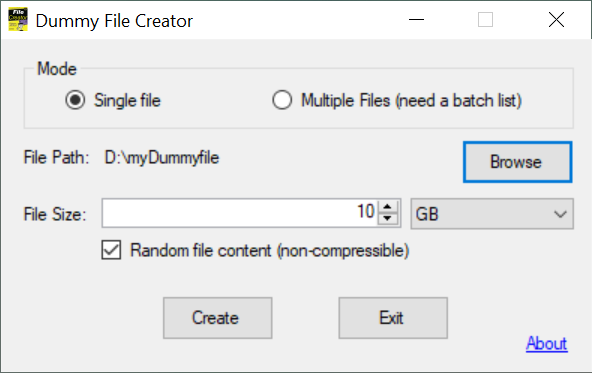
قم بتخصيص ملفك (ملفاتك) الوهمية واضغط على إنشاء
يبقيك شريط التقدم على اطلاع دائم أثناء إنشاء ملفك.
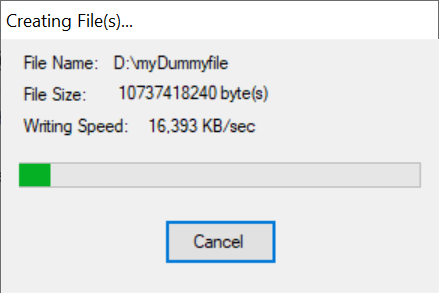
اتبع إنشاء ملفك الوهمي
بمجرد انتهاء البرنامج من الكتابة ، ستتلقى إشعارًا يخبرك بأن ملفك قد تم إنشاؤه.
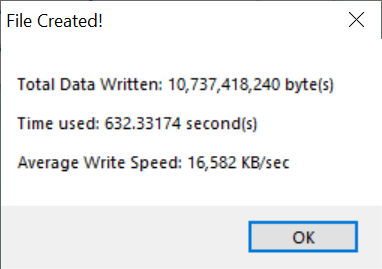
تتيح لك نافذة منبثقة معرفة أن الملف قد تم إنشاؤه
من الواضح أن هذه الأداة أسهل في الاستخدام من fsutil.exe ، كما أنها تأتي مع العديد من المزايا ، مثل إنشاء المزيد من الملفات في نفس الوقت وخيار إضافة محتوى ملف عشوائي.
3. قم بإنشاء ملف وهمي عشوائي باستخدام Disk Tools
هناك بديل مجاني آخر يوفر المزيد من خيارات التخصيص وهو مجموعة أدوات القرص . كما يوحي الاسم ، هذه مجموعة من الأدوات الصغيرة المجانية المتعلقة بالقرص. إحدى هذه الأدوات هي أداة إنشاء الملفات . قم بتنزيل وتشغيل CubicDesign_tools.exe . عند محاولة الوصول إليه ، ينبثق Windows Defender SmartScreen ، ليخبرك أنه يمنع تطبيقًا غير معروف من بدء التشغيل. انقر أو اضغط على مزيد من المعلومات واختر تشغيل على أي حال . انقر أو اضغط على تثبيت وانتظر حتى يتم فك ضغط التطبيق. بمجرد اكتمال الاستخراج ، يأخذك File Explorer إلى المجلد الذي تم إنشاؤه حديثًا والذي يسمى حزمة أدوات Tahionic. من بين جميع الملفات المضمنة في هذه المجموعة ، افتح Disk Tools.exe ، من مجلد النظام والأمان .
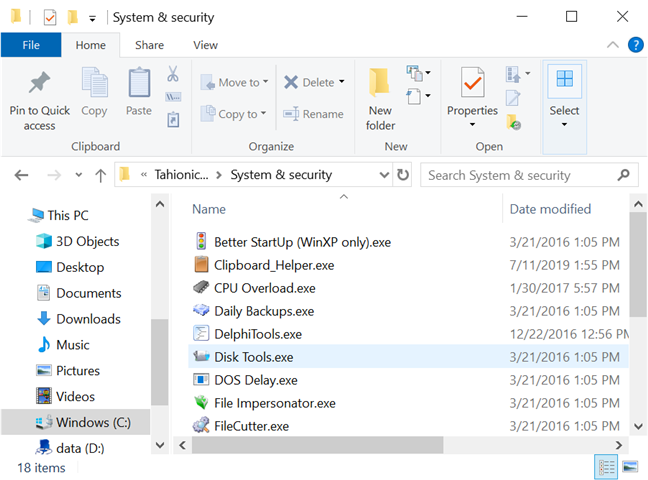
الوصول إلى Disk Tools.exe
أيضًا في حاجة ماسة إلى تغيير ، تفتح أدوات القرص في علامة تبويب منشئ الملفات ، وهي التي نحتاجها لإنشاء ملفات وهمية.
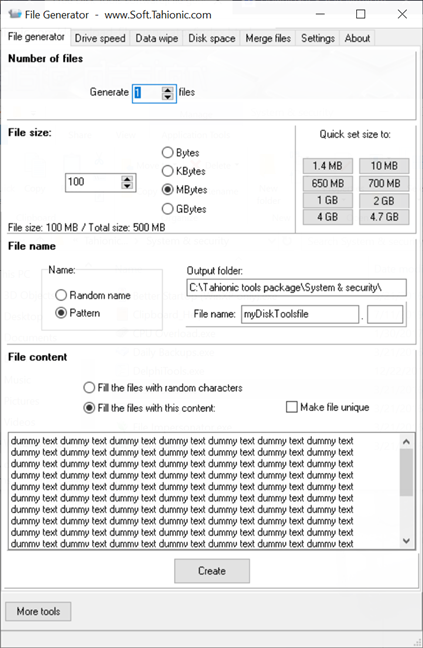
استخدم علامة تبويب منشئ الملفات لإنشاء ملفات وهمية
تساعدك الأقسام الأربعة في علامة التبويب هذه على تخصيص ملفك (ملفاتك) الوهمية:
- عدد الملفات - حدد عدد الملفات التي تم إنشاؤها.
- حجم الملف - عيّن حجم الملف أو اختر أحد الأحجام المقترحة على اليمين.
- اسم الملف - عيّن اسم الملف وموقعه. حدد نمط لإدخال اسم مخصص (واختياريا ، ملحق)
- محتوى الملف - قم بتعيين محتوى الملف. حدد "ملء الملفات بهذا المحتوى" لتخصيص النص في ملفك وإلغاء قفل خيار "جعل الملف فريدًا " ، والذي يكون مفيدًا عند إنشاء ملفات متعددة ، ولا تريد إنشاء ملفات ذات محتوى متطابق.
عند الانتهاء من إعداد الأشياء ، انقر أو اضغط على إنشاء . يشير صوت تنبيه إلى أن الملف الوهمي قد تم إنشاؤه ، وفي أسفل علامة التبويب ، يتيح لك البرنامج أيضًا معرفة الوقت الذي استغرقه إنشاء الملف. من الممكن أن يصدر البرنامج صوتًا ويعلن أنه قد أنشأ الملف الوهمي ، لكن الملف ليس في الموقع المحدد. يمكن أن يحدث هذا إذا كنت تقوم بتشغيل Disk Tools بدون أذونات المسؤول وتحاول إنشاء ملفات على محرك أقراص النظام ( C:) . لإنشاء ملفات في أي مكان على جهاز الكمبيوتر أو الجهاز الذي يعمل بنظام Windows ، تأكد من فتح البرنامج كمسؤول.
ما أحببناه في هذا التطبيق هو أنه على الرغم من أنه يبدو مشوشًا بعض الشيء ، إلا أنه يوفر خيارات تكوين ممتازة ، ولديك رأي عندما يتعلق الأمر بمحتوى الملف. يعد خيار إنشاء ملفات فريدة أيضًا لمسة لطيفة.
4. قم بإنشاء ملف وهمي عشوائي باستخدام PowerShell
يمكنك أيضًا إنشاء ملف وهمي باستخدام PowerShell من Windows. بينما قمنا بتفصيل جميع الطرق التي يمكنك من خلالها فتح هذا التطبيق في برنامج تعليمي سابق ، نجد أنه من الأسهل كتابة "بوويرشيل" في حقل البحث بشريط المهام ، ثم النقر فوق Windows PowerShell أو النقر عليه . ومع ذلك ، إذا كنت تخطط لإنشاء ملفات وهمية عشوائية على محرك أقراص النظام ( C:) ، فتأكد من تحديد "تشغيل كمسؤول" من الخيارات الموجودة على اليمين عند فتحه.
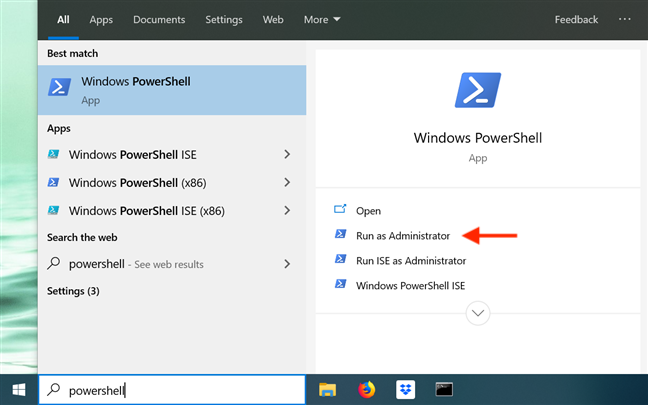
افتح PowerShell من شريط المهام
يتم تشغيل تطبيق PowerShell ، في انتظار كتابة الأوامر وتشغيلها.
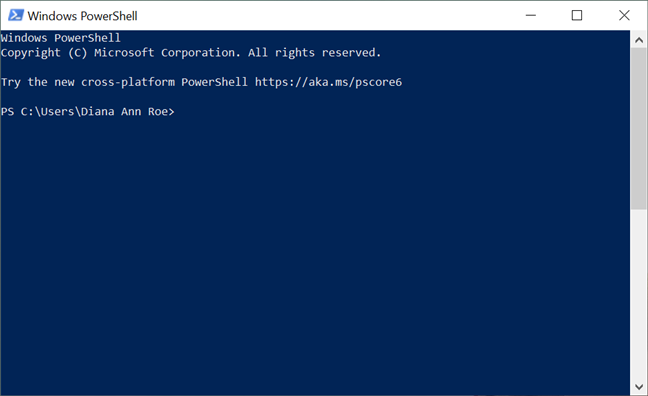
تفتح وحدة التحكم PowerShell
لإنشاء ملف وهمي ، تحتاج إلى إدخال الأمر التالي المكون من سطر واحد:
$ out = حجم بايت كائن جديد [] ؛ (كائن جديد عشوائي) .NextBytes ($ out) ؛ [IO.File] :: WriteAllBytes (' pathfilename '، $ out)
استبدل الحجم بالحجم الذي يجب أن يحتوي عليه الملف الوهمي ، بالبايت. يمكنك استخدام محول عبر الإنترنت إذا كنت بحاجة إلى مساعدة في تحديد الحجم الذي تفضله. استبدل المسار بالمكان الذي تريد إنشاء الملف الوهمي فيه. استبدل اسم الملف بالاسم الذي تريده للملف الوهمي. أضف امتداد الملف إذا كنت ترغب في ذلك ، لأن هذا ليس له أي تأثير على العملية. دعنا نوضح هذا بمثال لتوضيح ذلك:
قررنا إنشاء ملف يسمى mypowerfile.txt بحجم 1 ميجابايت (أو 1048576 بايت) على القسم D :. لإنشائه ، أدخلنا الأمر التالي: $ out = new-object byte [] 1048576؛ (كائن جديد عشوائي) .NextBytes ($ out) ؛ [IO.File] :: WriteAllBytes ('D: mypowerfile.txt'، $ out)

قم بإنشاء ملف وهمي باستخدام بوويرشيل
على الرغم من أن PowerShell لا يقدم ملاحظات في الوقت الفعلي (ما لم تكن قد ارتكبت خطأً في كتابة الأمر) ، مثل التطبيقات الأخرى التي تجاوزناها ، يمكنك معرفة أنه تم إنشاء الملف عندما يكون جاهزًا لأمر آخر. إذا ذهبت إلى الموقع المحدد ، يمكنك أن ترى أن الملف الوهمي قد تم إنشاؤه.
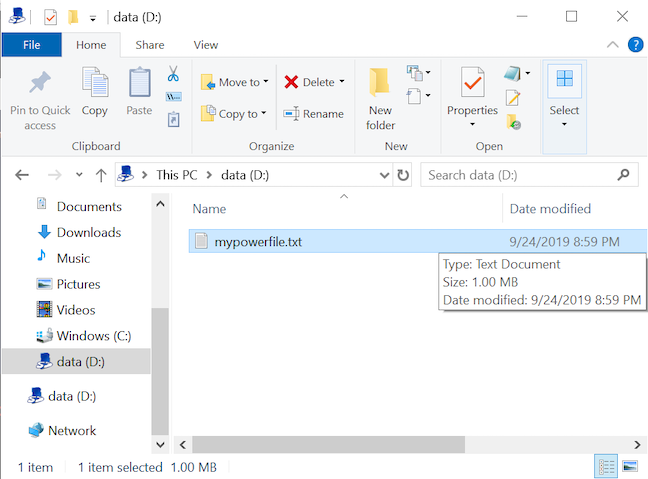
الملف الوهمي الذي تم إنشاؤه باستخدام PowerShell
على غرار استخدام fsutil في موجه الأوامر ، يمكنك ترك المسار وإنشاء الملف في مجلد ملف تعريف المستخدم الخاص بك. استخدمنا نفس الأمر أعلاه ، مع ترك المسار بالكامل: $ out = new-object byte [] 1048576؛ (كائن جديد عشوائي) .NextBytes ($ out) ؛ [ملف IO] :: WriteAllBytes ('mypowerfile.txt'، $ out)

قم بإنشاء ملف وهمي بدون تحديد المسار
بدون مسار ، يتم تخزين الملف الوهمي الجديد افتراضيًا في C: UsersYourUserNamemypowerfile.exe ، كما هو موضح أدناه. على عكس fsutil ، يتيح لك PowerShell إنشاء ملفات وهمية بمحتوى عشوائي. إذا قارنت ملفين تم إنشاؤهما باستخدام نفس الأمر ، يمكنك أن ترى أن لهما محتوى مختلف.
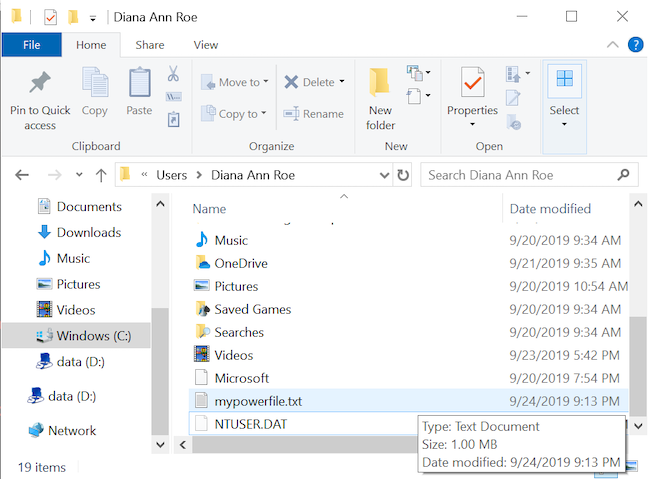
يتم إنشاء الملفات بدون مسار محدد في مجلد ملف تعريف المستخدم الخاص بك
من بين جميع الخيارات المذكورة أعلاه ، يعد PowerShell هو الأكثر تعقيدًا ، بسبب تعقيد أوامره وغياب التأكيد عند إنشاء ملفك الوهمي. ومع ذلك ، قد يفضله المستخدمون المتمرسون على الخيارات الأخرى.
تلميح: عند استخدام أوامر PowerShell أعلاه ، يمكنك إضافة معلمة تجعل وحدة التحكم تقدم ملاحظات ، أثناء إنشاء ملفات وهمية. ومع ذلك ، ضع في اعتبارك أن هذا يجعل الأمر طويلًا بشكل غير ضروري ، حيث يتعين عليك إدخال سطر واحد التالي:
$ out = بايت كائن جديد [] 1048576 ؛ (كائن جديد عشوائي) .NextBytes ($ out) ؛ [IO.File] :: WriteAllBytes ('mypowerfile.txt'، $ out)؛ إذا ($ out -ne $ null) {Write-Host ("تم إنشاء الملف الوهمي بنجاح")} else {"فشل إنشاء ملف وهمي"}
ما هي الطريقة التي تجدها أسهل؟
لقد بحثنا في مواقع الإنترنت وقمنا بتنزيل عدد كبير جدًا من الملفات المشبوهة لنقدم لك هذا البرنامج التعليمي. قبل إغلاقه ، يرجى إخبارنا بأي من هذه الطرق تفضل؟ أيضًا ، إذا كنت تعرف طرقًا أخرى لإنشاء ملفات وهمية في Windows ، فلا تتردد في مشاركتها في التعليقات أدناه ونعدك بفحصها.